win7系統(tǒng)額外新增加一個(gè)硬盤分區(qū)的操作方法
一般情況下,電腦磁盤的分區(qū)都是系統(tǒng)設(shè)置好了的,每個(gè)品牌、型號(hào)的電腦會(huì)有自己的分區(qū)設(shè)置,有些電腦是3個(gè)磁盤,有些是4個(gè)磁盤,即使電腦有自帶的磁盤,有些用戶還是覺得不夠用,想要多設(shè)置一個(gè)磁盤,那么我們可以給電腦手動(dòng)增加一個(gè)磁盤嗎?系統(tǒng)支持這樣的操作嗎?其實(shí)大家不知道,win7旗艦版系統(tǒng)中,支持這樣的操作,可以手動(dòng)給系統(tǒng)增加磁盤。下面小編就來和大家分享如何為自己的win7旗艦版電腦增加一個(gè)磁盤分區(qū)。
win7系統(tǒng)額外新增加一個(gè)硬盤分區(qū)的操作方法如下:
1.首先,咱們單擊打開win7旗艦版電腦的開始菜單,然后通過開始菜單進(jìn)入到控制面板的界面中。
2.在打開的控制面板界面中,咱們首先將右上角的查看方式更改為類別,之后,咱們點(diǎn)擊窗口中的系統(tǒng)和安全-管理工具。
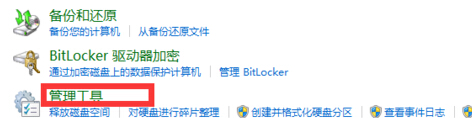
3.在彈出來的新的窗口中,咱們點(diǎn)擊選擇其中的“創(chuàng)建并格式化硬盤分區(qū)”,之后咱們就可以在彈出來的窗口中看到目前win7旗艦版電腦中所有磁盤的信息了,咱們盡量選擇剩余空間比較大的磁盤,選中之后點(diǎn)擊右鍵,選擇壓縮卷。
4.之后,系統(tǒng)會(huì)開始分析該磁盤,分析好之后,咱們需要在輸入壓縮卷空間里這里填入自己想要設(shè)置的新的磁盤的內(nèi)容大小,完成之后咱們直接點(diǎn)擊確定,然后等待系統(tǒng)自動(dòng)進(jìn)行壓縮、格式化就可以了。
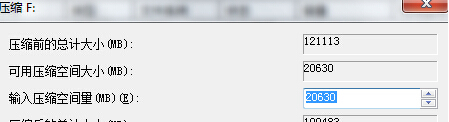
有很多事不是無法實(shí)現(xiàn)的,重要的是要勇于嘗試,在發(fā)現(xiàn)問題的同時(shí)要善于查找解決問題的辦法,上述的方法可以有效的為我們都增加一個(gè)磁盤,那些覺得自己磁盤不夠用的朋友可以試試看!
相關(guān)文章:
1. Ubuntu18.04LTS正式登陸Windows10微軟商店!2. 使用REG注冊(cè)表文件添加、修改或刪除注冊(cè)表鍵值和子項(xiàng)介紹3. 解決win10藍(lán)屏提示bad system config info的問題4. 電腦怎么同時(shí)使用Windows和Linux雙系統(tǒng)?5. Win10 20H2怎么升級(jí)21H1 怎么升級(jí)win10系統(tǒng)版本到21H16. 趣味教程:12步讓W(xué)indows變Linux7. Windows7操作系統(tǒng)無法玩魔獸3的問題8. Windows11修復(fù)ipconfig命令教程分享9. Windows11創(chuàng)建系統(tǒng)映像技巧分享10. Windows10無法打開CMD命令提示符窗口怎么辦?

 網(wǎng)公網(wǎng)安備
網(wǎng)公網(wǎng)安備